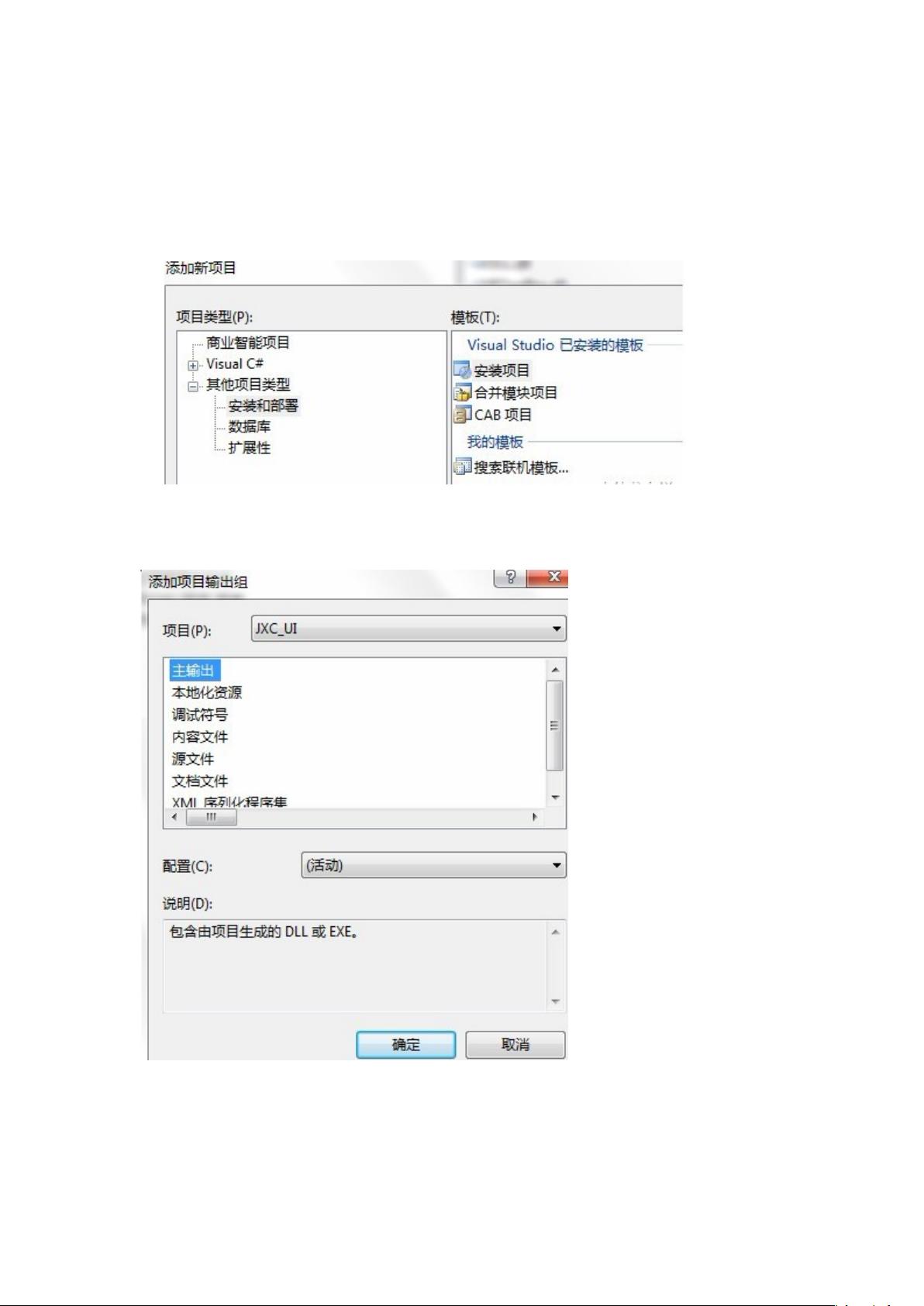Visual Studio打包数据库应用程序图文教程
"VS打包数据库图解教程"
在Visual Studio(VS)中打包软件并包含数据库是一项关键任务,尤其对于那些依赖于本地数据库的应用程序。本教程详细介绍了如何在VS中创建一个安装程序,该程序能够附加数据库并在客户端进行配置。
1. 首先,你需要在解决方案资源管理器中创建一个新的安装项目。这将作为你的应用的部署容器,包含所有必要的文件和设置。
2. 在安装项目中,通过右键点击“应用程序文件夹”并选择“添加” -> “项目输出”,将你的主要应用程序项目添加进来。这将确保主程序的执行文件被包含在安装包中。
3. 接下来,创建一个专门用于处理数据库安装的类库项目,例如“InstallDB”。在这里,你可以编写附加数据库的代码。
4. 为了收集客户端的数据库连接信息,你需要创建一个自定义安装对话框。在安装项目上右键,选择“视图” -> “用户界面”,然后添加对话框并放置文本框,用于输入数据库名称、服务器地址、用户名和密码。
5. 设置这些文本框的属性,如`EditProperty`,以便在安装过程中捕获用户输入的数据。
6. 进入“自定义操作”视图,将“InstallDB”项目的主输出添加为自定义操作,并在`CustomActionData`属性中指定数据库连接参数。这些参数包括数据库名、服务器、用户名、密码以及目标安装目录。
7. 重要的是,每个参数后面都要跟一个空格,如`/dbname=[DBNAME] /server=[SERVER] /user=[USER] /pwd=[PWD]`,否则安装过程可能会出现问题。
8. 添加实际的数据库文件(MDF和LDF)到安装项目中,确保它们会在安装时被复制到正确的位置。
9. 最后,你需要在“InstallDB”项目的安装程序类中编写代码,处理附加数据库的逻辑。这段代码将在安装过程中运行,使用用户在对话框中提供的信息连接到SQL Server并附加数据库文件。
通过以上步骤,你已经创建了一个能够自动附加数据库的VS安装项目。当用户在客户端运行安装程序时,他们只需提供数据库连接信息,安装程序就会自动处理数据库的附加工作,使得整个部署过程更加顺畅和用户友好。
总结来说,这个教程涵盖了在VS中打包软件并附加数据库的关键步骤,包括创建安装项目、收集用户输入、设置自定义操作和编写附加数据库的代码。通过遵循这些步骤,开发者可以确保其应用程序的部署不仅包含了必要的文件,还能根据用户的特定环境配置数据库连接。
2018-06-21 上传
2009-09-26 上传
2011-12-20 上传
2012-10-19 上传
2010-07-03 上传
1111 浏览量
2019-03-30 上传
lizhihui24
- 粉丝: 79
- 资源: 30
最新资源
- 深入浅出:自定义 Grunt 任务的实践指南
- 网络物理突变工具的多点路径规划实现与分析
- multifeed: 实现多作者间的超核心共享与同步技术
- C++商品交易系统实习项目详细要求
- macOS系统Python模块whl包安装教程
- 掌握fullstackJS:构建React框架与快速开发应用
- React-Purify: 实现React组件纯净方法的工具介绍
- deck.js:构建现代HTML演示的JavaScript库
- nunn:现代C++17实现的机器学习库开源项目
- Python安装包 Acquisition-4.12-cp35-cp35m-win_amd64.whl.zip 使用说明
- Amaranthus-tuberculatus基因组分析脚本集
- Ubuntu 12.04下Realtek RTL8821AE驱动的向后移植指南
- 掌握Jest环境下的最新jsdom功能
- CAGI Toolkit:开源Asterisk PBX的AGI应用开发
- MyDropDemo: 体验QGraphicsView的拖放功能
- 远程FPGA平台上的Quartus II17.1 LCD色块闪烁现象解析